Hallo Pebisnis...
Pada kesempatan kali ini saya akan membahas mengenai Cara Ganti Logo Beecloud pada Semua Sistem. Secara default baik di invoice ataupun laporan akan muncul logo Beecloud. Anda bisa mengganti dengan logo perusahaan/toko Anda. Sehingga di invoice ataupun laporan akan muncul logo sesuai dengan Anda gunakan.
Berikut ini langkah-langkah cara mengganti logo Beecloud pada semua sistem :
Catatan : File logo perusahaan harus berekstensi .jpg atau .png dan ukuran file tidak lebih dari 300KB
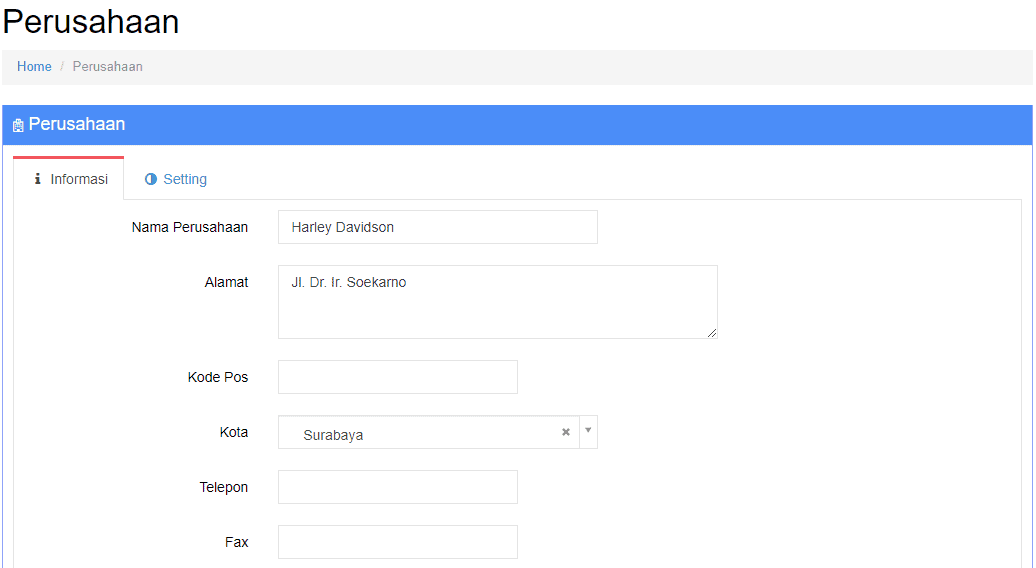
Gb 3. Tampilan Informasi Perusahaan
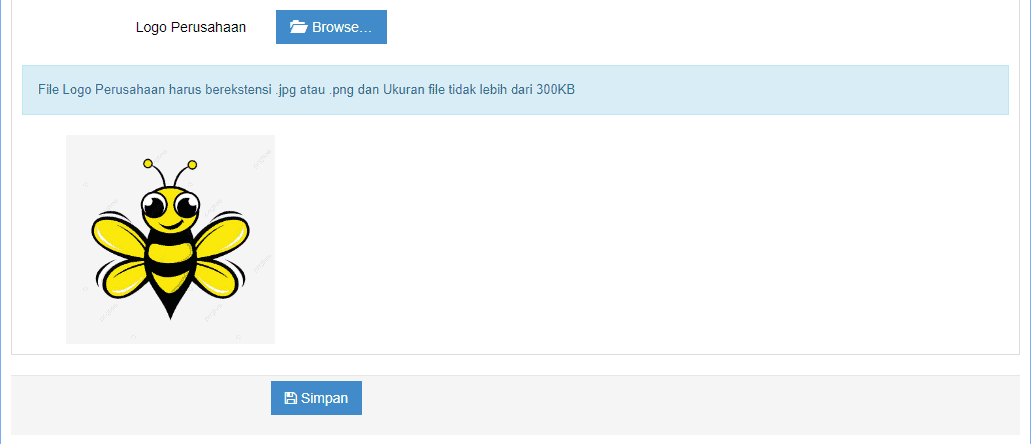
Gb 4. Logo Berhasil Disisipkan
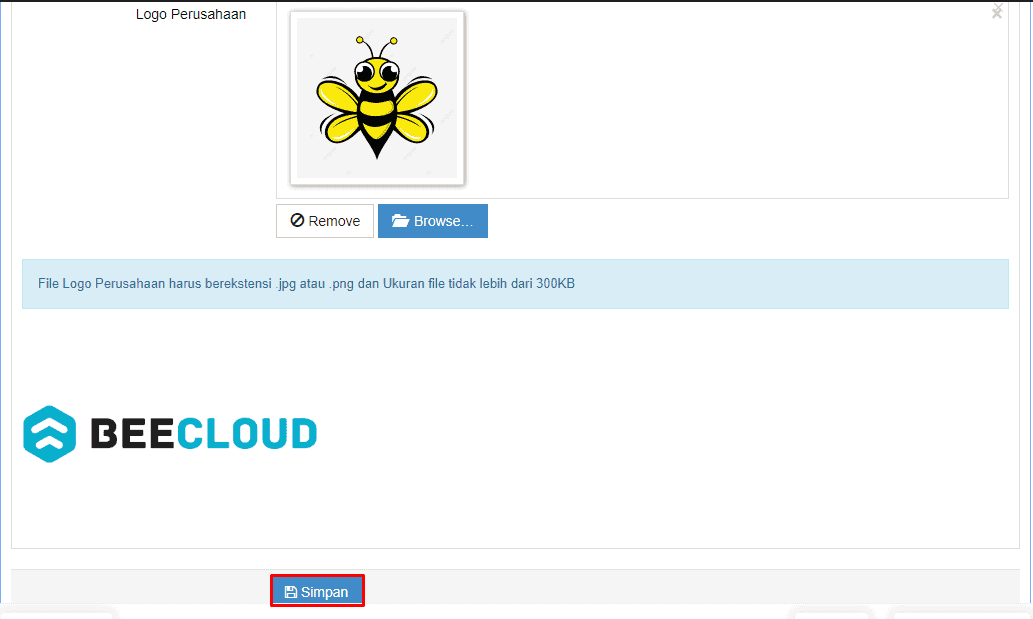
Gb 5. Klik Simpan
Baca juga: Cara Edit Data Perusahaan


